时间:2018-04-12 15:45:14 作者:xiaoz 来源:系统之家 1. 扫描二维码随时看资讯 2. 请使用手机浏览器访问: https://m.xitongzhijia.net/xtjc/20180412/124213.html 手机查看 评论 反馈
有时侯我们为了方便自己打开应用程序,我们常常会在桌面上创建一个该程序的快捷方式,但是有时我们双击快捷方式却发现无法打开,出现“打开方式”的界面,让我们选择打开程序,出现这种现象可能是exe文件关联失效或是关联文件”exe“注册表值被修改,下面小编来给大家分享下快捷方式打不开的解决方法。
1、点击”开始“→”运行“,如图:
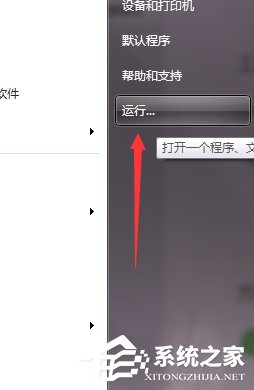
2、在”运行“中输入“regedit”→点击”确定:
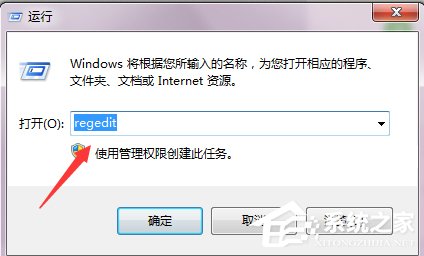
3、定位到“HKEY_CLASSES_ROOT\.exe”项→双击右侧的“(默认)”→确保“数值数据”里的内容是“exefile”(此步骤作用是修改.exe文件关联配置,确保是正确配置信息):
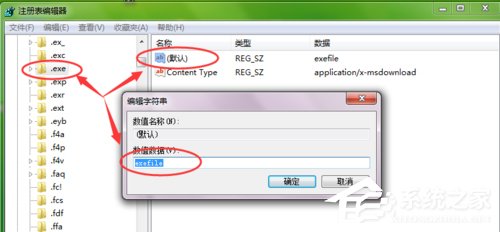
4、 定位到“HKEY_CLASSES_ROOT\exefile\shell\open\command“项。如图:

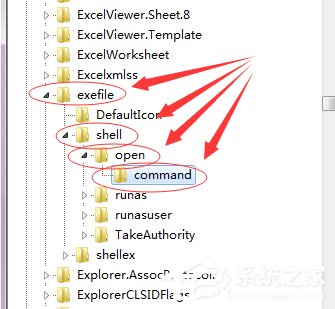
5、command界面,双击右侧的”(默认)“
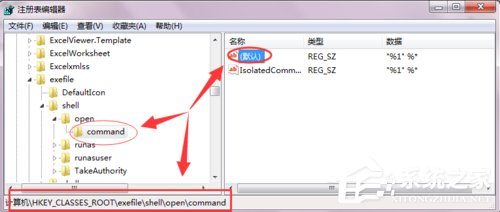
6、查看【数值数据(V)】里的内容是否为【”%1“ %1】(此步骤作用是修改注册表“文件关联”参数信息,确保.exe文件能够被运行);

以上就是Win7桌面exe快捷方式无法打开的解决方法,只需简单修改操作表即可正常使用程序。
发表评论
共0条
评论就这些咯,让大家也知道你的独特见解
立即评论以上留言仅代表用户个人观点,不代表系统之家立场